Gesamte Downloads
Hauptinhalt
Über den Autor
Aktuelle Themen
Der verblüffende Schreibschutz schränkt Ihre Möglichkeiten ein, den Inhalt Ihres Speichermediums zu ändern und macht es schreibgeschützt. Aber keine Sorge, Sie sind auf die ultimative Anleitung gestoßen, um die Kontrolle über Ihre externe Festplatte zurückzugewinnen. In den folgenden Abschnitten stellen wir Ihnen verschiedene effektive Methoden vor, mit denen Sie externe Festplatte Schreibschutz aufheben und Ihre Daten nach Belieben verwalten können.
Diese umfassende Anleitung von EaseUS ist Ihre erste Anlaufstelle, um die Herausforderungen des Schreibschutzes zu meistern. Sie werden nicht nur die Gründe für dieses Problem kennenlernen, sondern auch mit mehreren Strategien zur Überwindung des Problems ausgestattet sein. Im Folgenden erfahren Sie, wie Sie den Schreibschutz auf einer externen Festplatte mit den folgenden sechs effektiven Methoden aufheben können.
Wie kann man Schreibschutz von externer Festplatte entfernen?
In diesem Abschnitt lernen Sie fünf Methoden kennen, mit denen Sie den Schreibschutz von externer Festplatte entfernen können. Vergewissern Sie sich, dass Sie die Spezifikationen Ihres Geräts genau kennen, bevor Sie sich an diese Lösungen wagen, und erstellen Sie eine Sicherungskopie Ihrer wichtigen Daten, um unerwarteten Datenverlust zu vermeiden. Lesen Sie die allgemeinen Informationen zu diesen sechs Methoden, um den Schreibschutz Ihrer externen Festplatte zu deaktivieren, in der folgenden Tabelle sorgfältig durch:
| 💻Methoden | ⏰Dauer | 🔒Schwierigkeit | 🚀Wirksamkeit |
|---|---|---|---|
| 🥇EaseUS Partition Master | 3 Minuten | Einfach | Hoch |
| 🥈Physical Switch | 1 Minute | Einfach | Mittel |
| 🥉Diskpart | 5 Minuten | Komplexe | Mittel |
| 4️⃣Windows Register | 5 Minuten | Komplexe | Mittel |
| 5️⃣Antivirus Software | 7 Minuten | Mäßig | Mittel |
Methode 1. Schreibschutz mit EaseUS Partition Master entfernen
EaseUS Partition Master zeichnet sich als effiziente und benutzerfreundliche Lösung aus. Bei dieser Methode werden die erweiterten Funktionen des Tools genutzt, um den Schreibschutz zu überwinden. EaseUS Partition Master hilft Ihnen nicht nur, den Schreibschutz zu entfernen, sondern bietet auch andere wertvolle Funktionen für die Verwaltung Ihrer Speichergeräte.
Diese Software glänzt mit einer hohen Effektivität beim Entfernen des Schreibschutzes, einer benutzerfreundlichen Oberfläche und zusätzlichen Speicherverwaltungsfunktionen.
Gehen Sie wie folgt vor, um den Schreibschutz einer externen Festplatte zu deaktivieren:
Schritt 1. Starten Sie EaseUS Partition Master. Dann klicken Sie auf Entedeckung und installieren Sie EasUS CleanGenius . Das kostenloses Tool kann Ihnen helfen, die Computerleistung zu optimieren und den Schreibschutz vom Laufwerk zu entfernen.
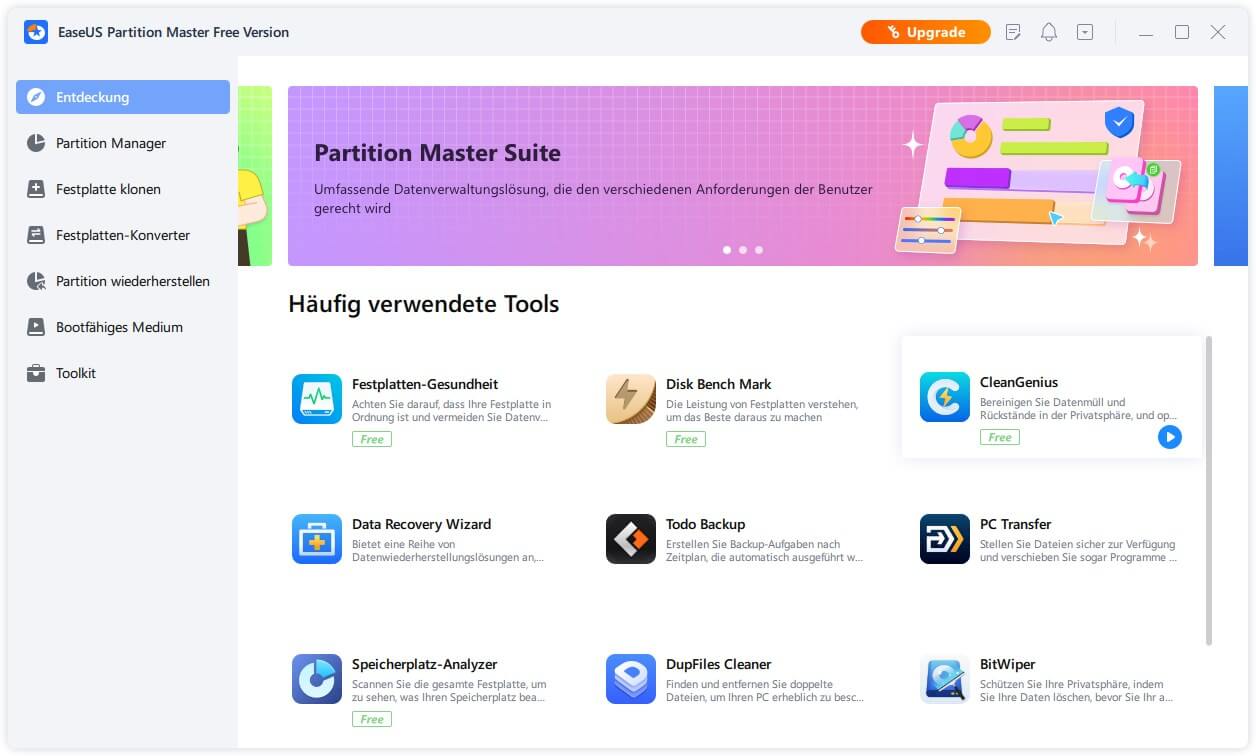
Schritt 2. Dann klicken Sie auf "Systemoptimierung" und wählen Sie "Schreibschutz" aus.
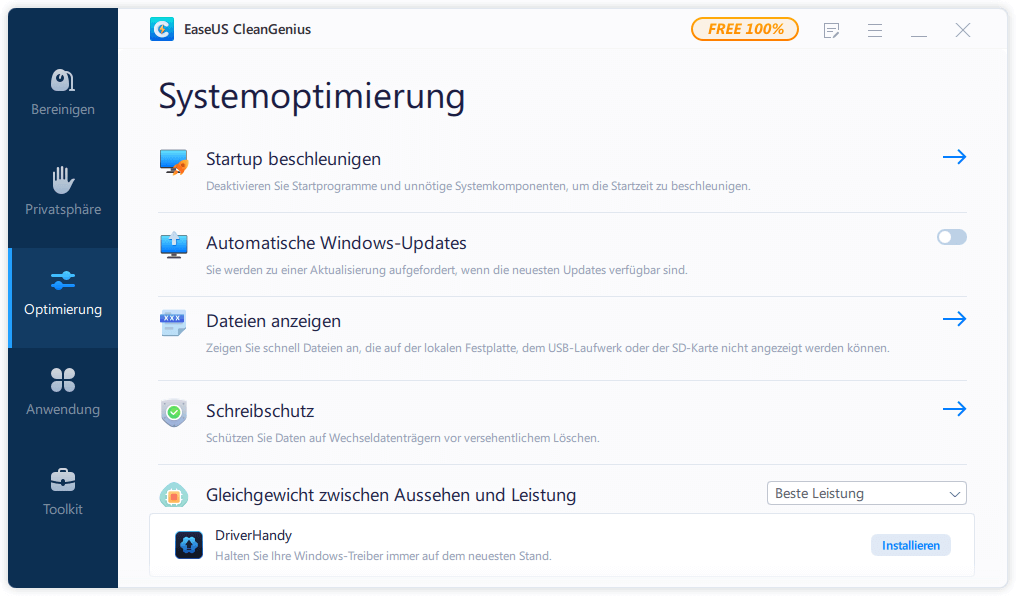
Schritt 3. Wählen Sie den schreibgeschützten Datenträger aus und klicken Sie auf "Deaktivieren".
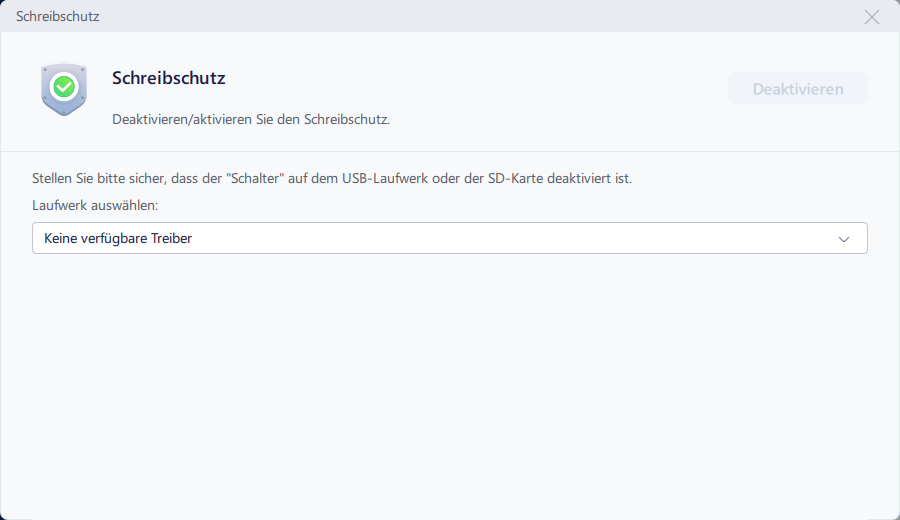
Zusätzliche Funktionen von EaseUS Partition Master:
- Schreibgeschützten USB-Stick formatieren
- Formatieren Sie eine schreibgeschützte SD-Karte
- USB Stick Schreibschutz entfernen
- Beheben Sie, dass die Festplatte in Windows 11 schreibgeschützt ist
Also, worauf warten Sie noch? Probieren Sie es einfach aus, um den Schreibschutz auf Ihrer externen Festplatte schnell zu entfernen.
Methode 2. Schalten Sie den physischen Schalter aus
Prüfen Sie, ob Ihr externes Laufwerk über einen physischen Schalter verfügt, und wenn dieser eingeschaltet ist, ist das Laufwerk gesperrt. Die meisten externen Festplatten verfügen über eine physische Taste zum Sperren und Entsperren. Führen Sie die folgenden einfachen Schritte aus:
Schritt 1. Schieben Sie einfach den physischen Schalter, um das Schloss zu entfernen.
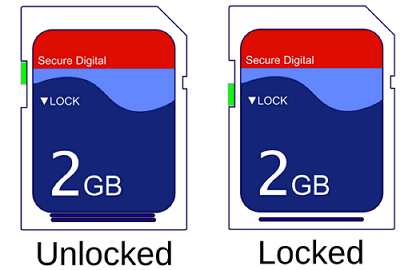
Schritt 2. Nachdem Sie den physischen Schalter ausgeschaltet haben, schließen Sie ihn an Ihren PC an, um zu überprüfen, ob der Schreibschutz aufgehoben wurde.
Methode 3. Schreibschutz über Diskpart deaktivieren
Das Dienstprogramm Diskpart kann den Nur-Lese-Status Ihrer externen Festplatte aufheben. Wenn Ihre externe Festplatte als schreibgeschützt eingestellt ist, können Sie Diskpart verwenden, um die schreibgeschützten Attribute zu löschen. Wenn Sie die folgenden Schritte befolgen, erfahren Sie, wie Sie den Schreibschutz aufheben können:
Schritt 1. Suchen Sie "Diskpart" im Windows-Suchfeld in der Taskleiste. Wenn es im Suchergebnis erscheint, klicken Sie darauf, um es zu öffnen.
Schritt 2. Schreiben Sie die unten aufgeführten Befehle und drücken Sie nach jedem Befehl "Enter".
- list disk
- select disk p (wobei "P" die Laufwerksnummer Ihrer Festplatte ist).
- Attribute disk clear readonly

Schritt 3. Warten Sie ein paar Augenblicke und lassen Sie das Programm die schreibgeschützten Attribute entfernen. Sobald dies geschehen ist, geben Sie exit ein und drücken Sie "Enter".
Methode 4. Schreibschutz über die Windows-Registrierung deaktivieren
Sie können die Windows-Registrierung verwenden, um den Schreibschutz für eine externe Festplatte zu deaktivieren. Wenn Sie jedoch die Registrierung manipulieren, ohne die richtigen Methoden zu befolgen, kann dies zu ernsthaften Problemen mit Ihrem Windows-System führen. Daher sollten Sie diese Schritte sorgfältig lernen und befolgen:
Schritt 1. Schreiben Sie "regedit" in das Feld "Ausführen" und drücken Sie "Enter".
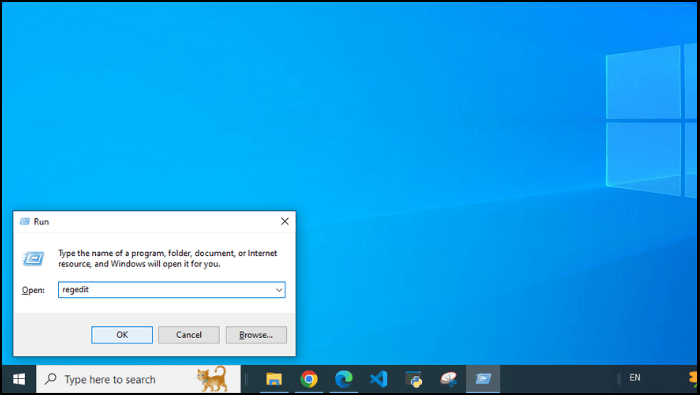
Schritt 2. Wenn ein Popup erscheint, wählen Sie "Ja".
Schritt 3. Erweitern Sie die Liste von "HKEY_LOCAL_MACHINE", indem Sie auf das Zeichen > größer als klicken.
Schritt 4. Erweitern Sie in ähnlicher Weise die Liste "System" und dann "Current Control Set".
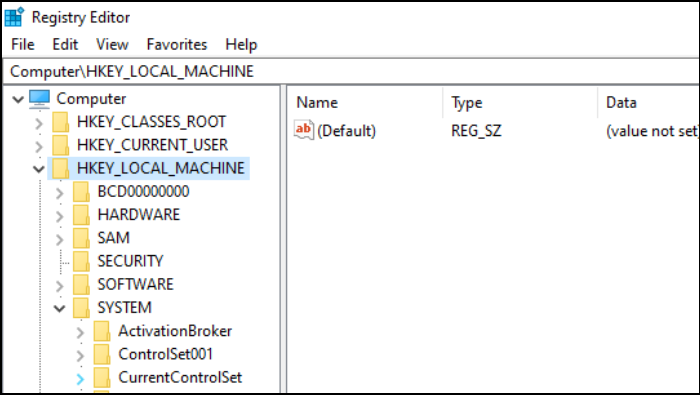
Schritt 5. Klicken Sie auf "Steuerung" und wählen Sie "Richtlinien für Speicherlaufwerke".
Schritt 6. Weisen Sie der Ziffer im DWORD-Feld den Wert 0 zu und klicken Sie dann auf "OK".

Schritt 7. Schließen Sie die Windows-Registrierung und starten Sie das System neu, um die Änderungen zu übernehmen.
Methode 5. Antivirus-Software verwenden
Gelegentlich greifen Viren und Malware Ihre externe Festplatte an, was zu einem Schreibschutz führt. Mit einer vertrauenswürdigen Antivirensoftware, die die Schreibschutzviren beseitigt, können Sie dies verhindern. Als zuverlässige Antivirensoftware können Sie TotalAV ausprobieren, das Ihnen einen Echtzeitschutz vor Vireninfektionen, Malware und Online-Bedrohungen bietet:
 TOTALAV
TOTALAVTotalAV ist eine preisgekrönte Antiviren- und Sicherheitssoftware. Sie bietet Echtzeitschutz vor Viren, Malware und Online-Bedrohungen.
Antivirenschutz aktiviert
Sie können die Schritte befolgen, um die fünfte Methode zum Entfernen des Schreibschutzes auszuprobieren:
Schritt 1. Laden Sie zunächst eine vertrauenswürdige Antiviren-Software herunter und installieren Sie sie, z. B. TotalAV, Norton Anti-virus, McAfee, ESET NOD32, Avira, Avast, AVG usw.
Schritt 2. Schließen Sie die externe Zielfestplatte an Ihren Laptop oder PC an.
Schritt 3. Scannen Sie die externe Festplatte mit einem Antivirenprogramm, um den Schreibschutzvirus zu bereinigen und zu entfernen.
Ich hoffe, dieser Beitrag hilft Ihnen, den Schreibschutz der externen Festplatte erfolgreich zu entfernen. Wenn ja, können Sie ihn mit Menschen in Not auf Social Media-Plattformen teilen:
Was verursacht den Schreibschutz auf externen Festplatten?
Wissen Sie, warum das Schreibschutzproblem auf der externen Festplatte auftritt? Warum ist das so frustrierend? Es ist frustrierend, weil es unsere Möglichkeiten einschränkt und uns daran hindert, unsere externen Festplatten zu verwalten. Aber keine Sorge. Wir werden Ihnen einige häufige Gründe nennen, damit Sie Maßnahmen ergreifen können, um dieses Problem in Zukunft zu vermeiden. Zum besseren Verständnis finden Sie hier einige häufige Ursachen/Gründe:
Infiziert durch unbekannte Viren oder Malware
Externe Festplatten sind anfällig für das Eindringen von Viren oder Malware, was zu einem unerwarteten Schreibschutz führt. Diese bösartigen Elemente betten sich in die Dateien des Laufwerks ein, initiieren einen unbefugten Zugriff und verhindern die Schreibfunktion.
Inkompatibles Diskettenformat
Ein Schreibschutz kann entstehen, wenn das Format der externen Festplatte nicht den Anforderungen des Systems entspricht. Dies geschieht häufig aufgrund von Unterschieden zwischen verschiedenen Betriebssystemen oder Fehlern bei der Formatierung.
Physikalischen Schalter versehentlich einschalten
Viele externe Festplatten verfügen über einen physischen Schalter, um ein versehentliches Überschreiben von Daten zu verhindern. Wenn Sie diesen Schalter jedoch versehentlich aktivieren, kann der Schreibschutz versehentlich aktiviert werden.
Begrenzte Schreibzeiten
Einige externe Festplatten, insbesondere Solid State Drives (SSDs), verfügen über eine begrenzte Anzahl von Schreibzyklen. Sobald diese Grenze erreicht ist, schaltet das Laufwerk den Schreibschutz ein, um seine Lebensdauer zu verlängern.
Das Fazit
Das Navigieren durch die Komplexität des Schreibschutzes externer Festplatten mag wie ein Rätsel erscheinen, aber keine Sorge - verwenden Sie die oben genannten effektiven Methoden, um den Schreibschutz zu löschen, sei es durch die benutzerfreundlichen Fähigkeiten von EaseUS Partition Master, durch die Einfachheit des Ausschaltens der physischen Sperre, durch die Fähigkeiten der Befehlszeilenmagie von Diskpart oder durch die Wachsamkeit von Antiviren-Software.
Ganz gleich, ob es sich um einen lauernden Virus, einen versehentlichen Hardwarewechsel oder ein Kompatibilitätsproblem handelt, dieser Leitfaden gibt Ihnen das Wissen an die Hand, um jedes Hindernis zu überwinden. Lassen Sie nicht länger zu, dass der Schreibschutz Ihre Daten als Geisel hält.
Unter diesen Lösungen ragt ein Tool heraus - EaseUS Partition Master. Seine Einfachheit und Effektivität haben sich als erste Wahl erwiesen. Diese leistungsstarke Software entfernt den Schreibschutz und bietet darüber hinaus verschiedene Funktionen zur Speicherverwaltung. Warum lassen Sie nicht EaseUS Partition Master Ihre erste Verteidigung gegen das Schreibschutzproblem sein? Probieren Sie es aus!
Schreibschutz externe Festplatte aufheben FAQs
Wenn Sie Fragen zum Entfernen des Schreibschutzes auf einer externen Festplatte haben, finden Sie hier Antworten:
1. Wie aktiviert man den Schreibschutz auf einem USB-Gerät?
Es gibt mehrere Möglichkeiten, den Schreibschutz auf einem USB-Gerät zu aktivieren. Wir führen Sie durch DiskPart. Folgen Sie diesen Schritten, um den Schreibschutz auf Ihrem USB zu aktivieren:
Schritt 1. Starten Sie DiskPart, geben Sie list disk ein und drücken Sie Enter.
Schritt 2. Verwenden Sie den Befehl "Laufwerk auswählen", um Ihr USB-Flash-Laufwerk auszuwählen; wenn es Laufwerk 1 ist, geben Sie "Laufwerk 1 auswählen" ein.
Schritt 3. Verwenden Sie den Befehl "attributes disk", um die Attribute der Festplatte anzuzeigen.
Schritt 4. Verwenden Sie den Befehl "attributes disk set readonly", um das Nur-Lese-Attribut zu aktivieren und einen USB-Stick schreibgeschützt zu machen. Geben Sie anschließend "exit" ein, um den DiskPart zu schließen.
2. Wie kann die externe Festplatte schreibgeschützt werden?
Wenn Sie Ihre externe Festplatte schreibgeschützt machen wollen, sind die Schritte ähnlich wie in der ersten Frage beschrieben. Schließen Sie Ihre externe Festplatte an den Computer an und verwenden Sie dann DiskPart. Detaillierte Schritte finden Sie in der ersten Frage.
3. Wie formatiert man eine schreibgeschützte externe Festplatte?
Wenn Ihre externe Festplatte schreibgeschützt ist, müssen Sie den Schreibschutz deaktivieren, entweder im Registrierungseditor oder in der Eingabeaufforderung. Wir haben fünf verschiedene Methoden Schritt für Schritt beschrieben. Egal, welche Methode Ihnen besser gefällt, Sie können den Schreibschutz zuerst entfernen. Ohne die Deaktivierung des Schreibschutzes können Sie ihn nicht formatieren. Folgen Sie den Schritten zum Formatieren einer schreibgeschützten externen Festplatte:
Schritt 1. Nachdem Sie den Schreibschutz auf die oben beschriebene Weise entfernt haben, müssen Sie den Datei-Explorer öffnen.
Schritt 2. Suchen Sie die externe Festplatte, klicken Sie mit der rechten Maustaste darauf und klicken Sie in der Dropdown-Liste auf "Formatieren".
Wie wir Ihnen helfen können
Über den Autor
Maria
Maria ist begeistert über fast allen IT-Themen. Ihr Fokus liegt auf der Datenrettung, der Festplattenverwaltung, Backup & Wiederherstellen und den Multimedien. Diese Artikel umfassen die professionellen Testberichte und Lösungen.
Produktbewertungen
-
Mit „Easeus Partition Master“ teilen Sie Ihre Festplatte in zwei oder mehr Partitionen auf. Dabei steht Ihnen die Speicherplatzverteilung frei.
Mehr erfahren -
Der Partition Manager ist ein hervorragendes Tool für alle Aufgaben im Zusammenhang mit der Verwaltung von Laufwerken und Partitionen. Die Bedienung ist recht einfach und die Umsetzung fehlerfrei.
Mehr erfahren -
"Easeus Partition Master" bietet Ihnen alles, was Sie zum Verwalten von Partitionen brauchen, egal ob Sie mit einem 32 Bit- oder 64 Bit-System unterwegs sind.
Mehr erfahren
Verwandete Artikel
-
Warum kann ich meine SD-Karte in meiner Kamera nicht formatieren? [2025]
![author icon]() Mako/2025/05/21
Mako/2025/05/21
-
Anleitungen: Partitionen mit CMD verwalten
![author icon]() Mako/2025/05/21
Mako/2025/05/21
-
(Behoben) HAL INITIALIZATION FAILED BSOD Fehler
![author icon]() Maria/2025/05/21
Maria/2025/05/21
-
Fehlerbehebung von SMART-Ausfalle in Windows 2025 [Vollständige Anleitung]
![author icon]() Maria/2025/05/21
Maria/2025/05/21








